Μπορείτε να σμικρύνετε δύο
σελίδες στο ίδιο μέγεθος και να τις αποστείλετε σε μία σελίδα. Αυτή
η λειτουργία είναι χρήσιμη όταν έχετε έναν μεγάλο αριθμό σελίδων
πρωτοτύπου και θέλετε να μειώσετε τον αριθμό των σελίδων που θα αποσταλούν.
Οι σελίδες πρωτοτύπων τυπικού μεγέθους (A4 (8-1/2" x 11"),
B5, A5 (5-1/2" x 8-1/2") ή A6) σαρώνονται και από τον τροφοδότη
μονού περάσματος και από το κρύσταλλο πρωτοτύπων.
.png)
Τοποθετήστε το πρωτότυπο.
Τοποθετήστε το πρωτότυπο στον δίσκο του αυτόματου τροφοδότη πρωτοτύπων ή στο κρύσταλλο πρωτοτύπων.Πατήστε την οθόνη λειτουργίας για να μεταβείτε στην αρχική οθόνη της λειτουργίας Internet Fax.
ΑΛΛΑΓΗ ΛΕΙΤΟΥΡΓΙΩΝΚαθορίστε τον προορισμό.
ΑΝΑΚΤΗΣΗ ΠΡΟΟΡΙΣΜΟΥ ΑΠΟ ΒΙΒΛΙΟ ΔΙΕΥΘΥΝΣΕΩΝΠατήστε το πλήκτρο [Άλλα] και το πλήκτρο [N-σε-1].
Στο εικονίδιο εμφανίζεται ένα σημάδι επιλογής.Πατήστε το πλήκτρο [Πρωτότυπο].
Πατήστε το πλήκτρο [Προσανατολισμός Εικόνας] όταν ο προσανατολισμός της εικόνας είναι ίδιος με αυτόν του πρωτοτύπου.
Αν η ρύθμιση αυτή δεν είναι σωστή, ενδέχεται να μην μεταδοθεί η κατάλληλη εικόνα. .
.
Για να ξεκινήσει η σάρωση του πρωτοτύπου πατήστε το πλήκτρο [Έναρξη].
Σαρώστε ταυτόχρονα πρωτότυπα διαφορετικού μεγέθους, για παράδειγμα,
όταν αναμιγνύονται πρωτότυπα A5 (5-1/2" x 8-1/2") μαζί με πρωτότυπα
μεγέθους A4 (8-1/2" x 11").
Κατά τη σάρωση των πρωτοτύπων, το μηχάνημα ανιχνεύει αυτόματα
το μέγεθος κάθε πρωτοτύπου.
.png)
Τοποθετήστε το πρωτότυπο στο δίσκο του αυτόματου τροφοδότη εγγράφων.
Εισαγάγετε τα πρωτότυπα με τις γωνίες τους ευθυγραμμισμένες ως προς την πίσω αριστερή γωνία του δίσκου τροφοδοσίας πρωτοτύπων.
Πατήστε την οθόνη της κάθε λειτουργίας για να περάσετε στην αρχική οθόνη της.
ΑΛΛΑΓΗ ΛΕΙΤΟΥΡΓΙΩΝΚαθορίστε τον προορισμό.
ΑΝΑΚΤΗΣΗ ΠΡΟΟΡΙΣΜΟΥ ΑΠΟ ΒΙΒΛΙΟ ΔΙΕΥΘΥΝΣΕΩΝΠατήστε το πλήκτρο [Πρωτότυπο Μικτού Μεγέθους]. Διαφορετικά, αγγίξτε το πλήκτρο [Άλλα] και επιλέξτε το πλήκτρο [Πρωτότυπο Μικτού Μεγέθους].
Στο εικονίδιο εμφανίζεται ένα σημάδι επιλογής.Για να ξεκινήσει η σάρωση του πρωτοτύπου πατήστε το πλήκτρο [Έναρξη].
Ένας σύντομος χαρακτηριστικός ήχος υποδεικνύει ότι η σάρωση και η μετάδοση έχουν ολοκληρωθεί.Αποστείλετε την μπροστινή και την πίσω πλευρά
μιας κάρτας ως μία μόνο σελίδα, χωρίς να χρειαστεί να αποστείλετε κάθε
σελίδα ξεχωριστά.
.png)
Τοποθετήστε μια κάρτα στο κρύσταλλο πρωτοτύπων με την όψη προς τα κάτω.
Κατά τη χρήση της λειτουργίας φαξ, μετά την ολοκλήρωση της διαδικασίας αυτής προχωρήστε στο Βήμα 3.Πατήστε την οθόνη της κάθε λειτουργίας για να περάσετε στην αρχική οθόνη της.
ΑΛΛΑΓΗ ΛΕΙΤΟΥΡΓΙΩΝΚαθορίστε τον προορισμό.
ΑΝΑΚΤΗΣΗ ΠΡΟΟΡΙΣΜΟΥ ΑΠΟ ΒΙΒΛΙΟ ΔΙΕΥΘΥΝΣΕΩΝΠατήστε το πλήκτρο [Άλλα] και το πλήκτρο [Card Shot].
Πατήστε το πλήκτρο [On] και ορίστε το μέγεθος πρωτοτύπου.
Αφού ολοκληρώσετε τις ρυθμίσεις, αγγίξτε διαδοχικά το πλήκτρο και το πλήκτρο [Προηγούμεν].
και το πλήκτρο [Προηγούμεν].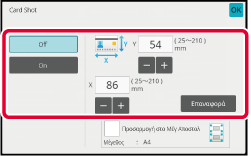
Πατήστε το πλήκτρο [Έναρξη] και σαρώστε την μπροστινή όψη.
Τοποθετήστε στο κρύσταλλο πρωτοτύπων μια κάρτα με την όψη προς τα επάνω και πατήστε το πλήκτρο [Έναρξη] για να σαρώσετε την πίσω πλευρά.
Πατήστε το πλήκτρο [Τέλος Ανάγνωσ.].
Εκτελέστε ταυτόχρονη σάρωση πολλαπλών καρτών
και αποστολή τους με τις μπροστινές και τις πίσω όψεις τους συσχετισμένες.
_multi.png)
Τοποθετήστε μια κάρτα στο κρύσταλλο πρωτοτύπων με την όψη προς τα κάτω.
ΓΥΑΛΙΝΗ ΕΠΙΦΑΝΕΙΑ ΕΓΓΡΑΦΩΝ.png)
Πατήστε την οθόνη της κάθε λειτουργίας για να περάσετε στην αρχική οθόνη της.
ΑΛΛΑΓΗ ΛΕΙΤΟΥΡΓΙΩΝΚαθορίστε τον προορισμό.
ΑΝΑΚΤΗΣΗ ΠΡΟΟΡΙΣΜΟΥ ΑΠΟ ΒΙΒΛΙΟ ΔΙΕΥΘΥΝΣΕΩΝΠατήστε το πλήκτρο [Άλλα] και το πλήκτρο [Card Shot (Πολλαπλό)].
Πατήστε το πλήκτρο [On].
Αφού ολοκληρώσετε τις ρυθμίσεις, πατήστε διαδοχικά το πλήκτρο και το πλήκτρο [Προηγούμεν].
και το πλήκτρο [Προηγούμεν]._01.png)
Πατήστε το πλήκτρο [Έναρξη] και σαρώστε την μπροστινή όψη.
Τοποθετήστε στο κρύσταλλο πρωτοτύπων μια κάρτα με την όψη προς τα επάνω και πατήστε το πλήκτρο [Έναρξη] για να σαρώσετε την πίσω πλευρά.
2.png)
Πατήστε το πλήκτρο [ΟΚ].
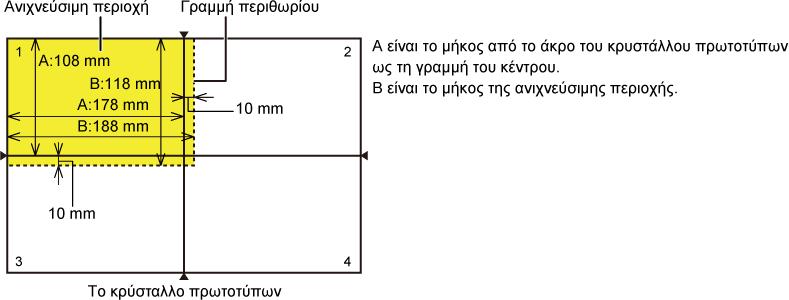
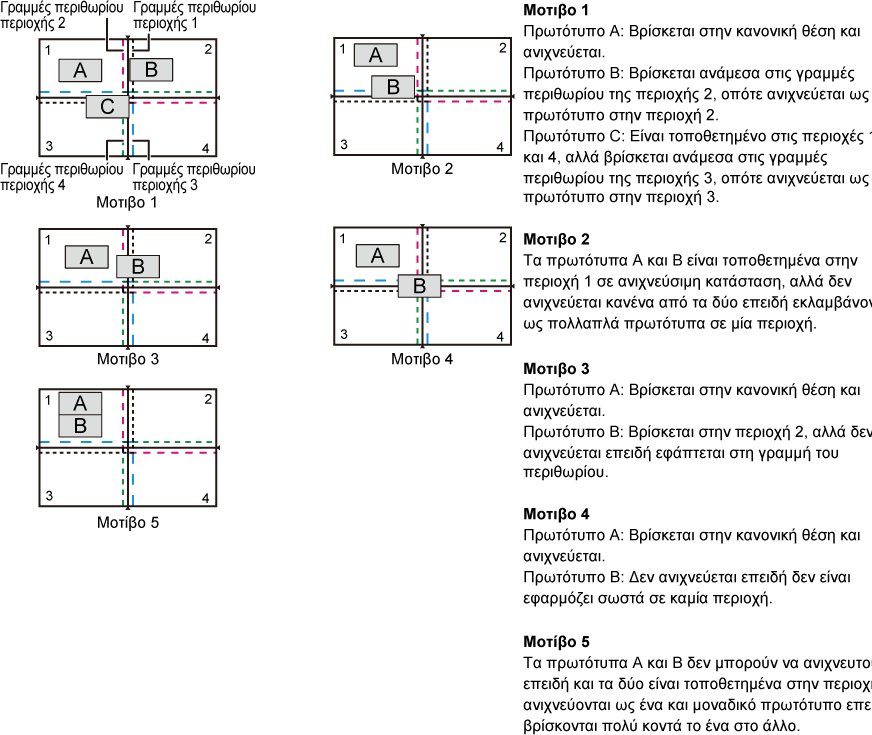
Αυτή η λειτουργία πραγματοποιεί αυτόματα
περικοπή και σάρωση πολλών καρτών, αποδείξεων ή άλλων μικρών πρωτοτύπων
που έχουν τοποθετηθεί στο κρύσταλλο πρωτοτύπων σε μεμονωμένα αρχεία.

Τοποθετήστε τα πρωτότυπα που θέλετε να σαρώσετε στη γυάλινη επιφάνεια εγγράφων.
ΓΥΑΛΙΝΗ ΕΠΙΦΑΝΕΙΑ ΕΓΓΡΑΦΩΝΚρατήστε τον αυτόματο τροφοδότη εγγράφων ανοιχτό, όχι κλειστό.
Αν σαρώσετε τα πρωτότυπα με τον αυτόματο τροφοδότη εγγράφων κλειστό, η ανίχνευση των περιγραμμάτων στα πρωτότυπα δεν θα είναι δυνατή με αποτέλεσμα να αποτύχει η σάρωση. Αυτή η λειτουργία να χρησιμοποιείται πάντα με τον αυτόματο τροφοδότη εγγράφων ανοιχτό. Αν μια πηγή φωτός, όπως ένα ηλεκτρικό φως, εκπέμπει στα πρωτότυπα κατά τη διάρκεια της σάρωσης, τότε η περικοπή ενδέχεται να μην είναι επιτυχής. Ρυθμίστε τη γωνία του αυτόματου τροφοδότη εγγράφων έτσι ώστε η πηγή φωτός να μην επηρεάζει την εικόνα.Προφυλαξη
Μην κοιτάτε απευθείας στο φως κατά τη διάρκεια της σάρωσης.Πατήστε την οθόνη λειτουργίας και μεταβείτε στη βασική οθόνη της επιθυμητής λειτουργίας.
ΑΛΛΑΓΗ ΛΕΙΤΟΥΡΓΙΩΝΚαθορίστε τον προορισμό.
ΑΝΑΚΤΗΣΗ ΠΡΟΟΡΙΣΜΟΥ ΑΠΟ ΒΙΒΛΙΟ ΔΙΕΥΘΥΝΣΕΩΝΠατήστε το πλήκτρο [Άλλα] και το πλήκτρο [Πολλαπλή αποκοπή].
Στο εικονίδιο εμφανίζεται ένα σημάδι επιλογής. Όταν έχετε ολοκληρώσει τις ρυθμίσεις, πατήστε το πλήκτρο [Προηγούμεν].Για να ξεκινήσει η σάρωση των πρωτοτύπων πατήστε το πλήκτρο [Έναρξη].
Όταν ολοκληρωθεί η σάρωση, τοποθετήστε τα επόμενα πρωτότυπα και πατήστε το πλήκτρο [Έναρξη].Μπορείτε να σαρώσετε επαγγελματικές κάρτες, να εξαγάγετε
το όνομα και τον αριθμό τηλεφώνου από το κείμενο που αναγνωρίζεται
από το OCR και να δημιουργήσετε και να αποστείλετε μια κάρτα vCard
ή άλλο αρχείο.
Για μάθετε ποιες πληροφορίες που μπορούν να εξαχθούν
από μια σαρωμένη επαγγελματική κάρτα, ανατρέξτε στον παρακάτω πίνακα.
| Στοιχείο | Περιγραφή |
|---|---|
|
Όνομα |
Εξαγωγή ονόματος. |
|
Kana |
Όταν η γλώσσα ορίστηκε στην Ιαπωνική, μπορείτε να μετατρέψετε το όνομα σε kana. |
|
Pinyin |
Όταν η γλώσσα ορίστηκε στην Κινεζική, μπορείτε να μετατρέψετε το όνομα σε pinyin. |
|
Ταχυδρομικός κώδικας |
Εξαγωγή ταχυδρομικού κώδικα. |
|
Διεύθυνση |
Εξαγωγή διεύθυνσης. |
|
Όνομα εταιρείας/ομίλου |
Εξαγωγή ονόματος εταιρείας/οργανισμού. |
|
Τμήμα |
Εξαγωγή τμήματος. |
|
Τίτλος εργασίας |
Εξαγωγή θέσης. |
|
Αριθμός τηλεφώνου |
Εξαγωγή αριθμού τηλεφώνου. Έως πέντε. |
|
Αριθμός φαξ |
Εξαγωγή αριθμού φαξ. Έως πέντε. |
|
Διεύθυνση URL |
Εξαγωγή διεύθυνσης URL. Έως πέντε. |
|
Διεύθυνση e-mail |
Εξαγωγή διεύθυνσης E-mail. |
|
Άλλο |
Χρησιμοποιείται η επιλογή "Άλλα" εάν δεν ισχύει τίποτα από τα παραπάνω. |
Τοποθετήστε τις πολλαπλές επαγγελματικές κάρτες που θέλετε να σαρώσετε στον δίσκο τροφοδότησης πρωτοτύπων του αυτόματου τροφοδότη εγγράφων ή στο κρύσταλλο πρωτοτύπων.
Μπορείτε να σαρώσετε επαγγελματικές κάρτες τοποθετώντας τες στον αυτόματο τροφοδότη πρωτοτύπων.
(Κατά τη χρήση του κρυστάλλου πρωτοτύπων) Κρατήστε τον αυτόματο τροφοδότη εγγράφων ανοιχτό και όχι κλειστό.
Αν σαρώσετε τις επαγγελματικές κάρτες με κλειστό τον αυτόματο τροφοδότη εγγράφων, η ανίχνευση των περιγραμμάτων στα πρωτότυπα δεν θα είναι δυνατή με αποτέλεσμα να αποτύχει η σάρωση. Αυτή η λειτουργία να χρησιμοποιείται πάντα με τον αυτόματο τροφοδότη εγγράφων ανοιχτό. Αν μια πηγή φωτός, όπως ένα ηλεκτρικό φως, εκπέμπει στα πρωτότυπα κατά τη διάρκεια της σάρωσης, τότε η περικοπή ενδέχεται να μην είναι επιτυχής. Ρυθμίστε τη γωνία του αυτόματου τροφοδότη εγγράφων έτσι ώστε η πηγή φωτός να μην επηρεάζει την εικόνα.Προφυλαξη
Μην κοιτάτε απευθείας στο φως κατά τη διάρκεια της σάρωσης.Πατήστε την οθόνη λειτουργίας και μεταβείτε στη βασική οθόνη της επιθυμητής λειτουργίας.
ΑΛΛΑΓΗ ΛΕΙΤΟΥΡΓΙΩΝΚαθορίστε τον προορισμό.
ΑΝΑΚΤΗΣΗ ΠΡΟΟΡΙΣΜΟΥ ΑΠΟ ΒΙΒΛΙΟ ΔΙΕΥΘΥΝΣΕΩΝΠατήστε το πλήκτρο [Άλλα] και το πλήκτρο [Σάρωση Επιχ. Κάρτ].
Πατήστε το πλήκτρο [On] και αλλάξτε τις ρυθμίσεις, εάν απαιτείται.
Όταν έχετε ολοκληρώσει τις ρυθμίσεις, πατήστε το πλήκτρο και, στη συνέχεια, το πλήκτρο [Προηγούμεν].
και, στη συνέχεια, το πλήκτρο [Προηγούμεν].
Για να ξεκινήσει η σάρωση των πρωτοτύπων πατήστε το πλήκτρο [Έναρξη].
Όταν ολοκληρωθεί η σάρωση, τοποθετήστε το επόμενο σύνολο πρωτοτύπων και πατήστε το πλήκτρο [Έναρξη].Ο χρήστης μπορεί να εκχωρήσει οποιοδήποτε όνομα σε ένα
αρχείο.
Όταν είναι ενεργοποιημένη η επιλογή [Χρήση πλήρους ονόματος κάρτας ως όνομα αρχείου],
το όνομα
στη σαρωμένη επαγγελματική κάρτα μπορεί να χρησιμοποιηθεί ως όνομα
αρχείου.
Εάν δεν ορίσετε κάποιο όνομα αρχείου, το μηχάνημα θα εκχωρήσει
αυτόματα ένα όνομα στο αρχείο.
Κανόνες
εκχώρησης ονομάτων αρχείου
Τα ονόματα αρχείου εκχωρούνται ως εξής σε κάθε ρύθμιση.
| Ρύθμιση | Αρχείο | Όνομα αρχείου | Περιγραφή |
|---|---|---|---|
|
Καταχώριση χρήστη |
vCard |
User_0001.vcf User_0002.vcf |
Το όνομα που καταχωρίστηκε από τον χρήστη ("Χρήστης" σε αυτήν την περίπτωση) εισάγεται στην αρχή του ονόματος αρχείου. |
|
CSV |
User.csv |
||
|
Σαρωμένη εικόνα |
User_0001.jpg User_0002.jpg |
||
|
Αυτόματη εξαγωγή ονόματος αρχείου |
vCard |
AAAAAA_0001.vcf AAAAAA_0002.vcf BBBBBB_0001.vcf Untitled_0001.vcf Untitled _0002.vcf |
Παράδειγμα: Τα ονόματα που ανιχνεύονται από τις επαγγελματικές κάρτες είναι "AAAAAA", "BBBBB" Όταν υπάρχουν κάρτες με το ίδιο όνομα και επίθετο, όπως "AAAAAA", ο αριθμός στο τέλος είναι ένας σειριακός αριθμός. Εάν το όνομα δεν μπορεί να αναγνωριστεί, το όνομα του αρχείο ορίζεται ως "Χωρίς τίτλο". Σε περίπτωση που υπάρχουν πολλά αρχεία χωρίς τίτλο, ο αριθμός στο τέλος είναι ένας σειριακός αριθμός. |
|
CSV |
AAAAAA_0001.csv |
||
|
Σαρωμένη εικόνα |
AAAAAA_0001.jpg AAAAAA_0002.jpg BBBBBB_0001.jpg Untitled _0001.jpg Untitled _0002.jpg |
||
|
Αυτόματη δημιουργία |
vCard |
MXxxxx_yyyyyy_zzzzzz_0001.vcf MXxxxx_yyyyyy_zzzzzz_0002.vcf |
"xxxx" είναι το όνομα μοντέλου, "yyyyyy" είναι η ημερομηνία σάρωσης και "zzzzzz" είναι η ώρα σάρωσης. |
|
CSV |
MXxxxx_yyyyyy_zzzzzz_0001.csv |
||
|
Σαρωμένη εικόνα |
MXxxxx_yyyyyy_zzzzzz_0001.jpg MXxxxx_yyyyyy_zzzzzz_0002.jpg |
Αυτή η λειτουργία σαρώνει αυτόματα τις φωτογραφίες
που έχουν τοποθετηθεί στη γυάλινη επιφάνεια πρωτοτύπων και τις αποθηκεύει
σε μεμονωμένα αρχεία.
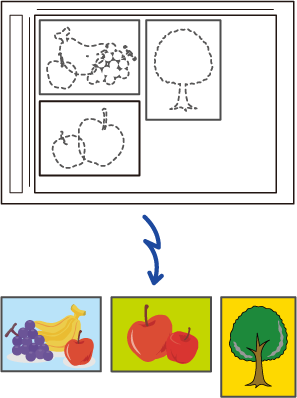
Τοποθετήστε τα πρωτότυπα που θέλετε να σαρώσετε στη γυάλινη επιφάνεια εγγράφων.
ΓΥΑΛΙΝΗ ΕΠΙΦΑΝΕΙΑ ΕΓΓΡΑΦΩΝΚλείστε τον αυτόματο τροφοδότη εγγράφων.
Η μέθοδος σάρωσης είναι διαφορετική από την πολλαπλή περικοπή. Κλείστε τον αυτόματο τροφοδότη εγγράφων.Πατήστε την ένδειξη λειτουργίας και μεταβείτε στην αρχική οθόνη της επιθυμητής λειτουργίας.
ΑΛΛΑΓΗ ΛΕΙΤΟΥΡΓΙΩΝΚαθορίστε τον προορισμό.
ΑΝΑΚΤΗΣΗ ΠΡΟΟΡΙΣΜΟΥ ΑΠΟ ΒΙΒΛΙΟ ΔΙΕΥΘΥΝΣΕΩΝΠατήστε το πλήκτρο [Άλλα] και το πλήκτρο [Περικοπή Εικόνας].
Στο εικονίδιο εμφανίζεται ένα σημάδι επιλογής. Αφού ολοκληρώσετε τις ρυθμίσεις, πατήστε το πλήκτρο [Προηγούμεν].Για να ξεκινήσει η σάρωση των πρωτοτύπων πατήστε το πλήκτρο [Έναρξη].
Όταν ολοκληρωθεί η σάρωση, τοποθετήστε το επόμενο σύνολο πρωτοτύπων και πατήστε το πλήκτρο [Έναρξη].Η λειτουργία αυτή σάς επιτρέπει να χωρίζετε
ένα πολυσέλιδο πρωτότυπο σε σετ, να σαρώνετε κάθε σετ χρησιμοποιώντας
τον αυτόματο τροφοδότη πρωτοτύπων και να αποστέλλετε τις σελίδες
με μία μετάδοση. Μπορείτε επίσης να αποστέλλετε φαξ τοποθετώντας
τα πρωτότυπα στον αυτόματο τροφοδότη πρωτοτύπων και στο κρύσταλλο πρωτοτύπων.
Χρησιμοποιήστε αυτήν τη λειτουργία όταν το πρωτότυπο έχει
περισσότερες σελίδες απ' όσες μπορείτε να τοποθετήσετε ταυτόχρονα
στον αυτόματο τροφοδότη πρωτοτύπων.
Όταν σαρώνετε πρωτότυπα που είναι χωρισμένα σε σετ, σαρώνετε
πρώτα το σετ που περιέχει την πρώτη σελίδα.
Οι ρυθμίσεις που επιλέγετε για το πρώτο σετ μπορούν να χρησιμοποιηθούν
για όλα τα υπόλοιπα σετ.
.png)
Τοποθετήστε τα πρωτότυπα στον αυτόματο τροφοδότη πρωτοτύπων.
Τοποθετήστε καλά τα πρωτότυπα στο δίσκο του τροφοδότη εγγράφων. Το ύψος της στοίβας των πρωτοτύπων δεν θα πρέπει να υπερβαίνει την ενδεικτική γραμμή..png)
Πατήστε την οθόνη της κάθε λειτουργίας για να περάσετε στην αρχική οθόνη της.
ΑΛΛΑΓΗ ΛΕΙΤΟΥΡΓΙΩΝΚαθορίστε τον προορισμό.
ΑΝΑΚΤΗΣΗ ΠΡΟΟΡΙΣΜΟΥ ΑΠΟ ΒΙΒΛΙΟ ΔΙΕΥΘΥΝΣΕΩΝΠατήστε το πλήκτρο [Κατασκ. Εργ.].
Στο εικονίδιο εμφανίζεται ένα σημάδι επιλογής.Αλλάξτε τις ρυθμίσεις όπως απαιτείται.
Πατήστε το πλήκτρο [Έναρξη] για να σαρώσετε την πρώτη σελίδα του πρωτοτύπου.
Τοποθετήστε το επόμενο σύνολο πρωτοτύπων και πατήστε το πλήκτρο [Έναρξη].
Επαναλάβετε έως ότου σαρωθούν όλα τα πρωτότυπα.Πατήστε το πλήκτρο [Τέλος Ανάγνωσ.].
Version 04a / bpb547wd_usr_04a_el